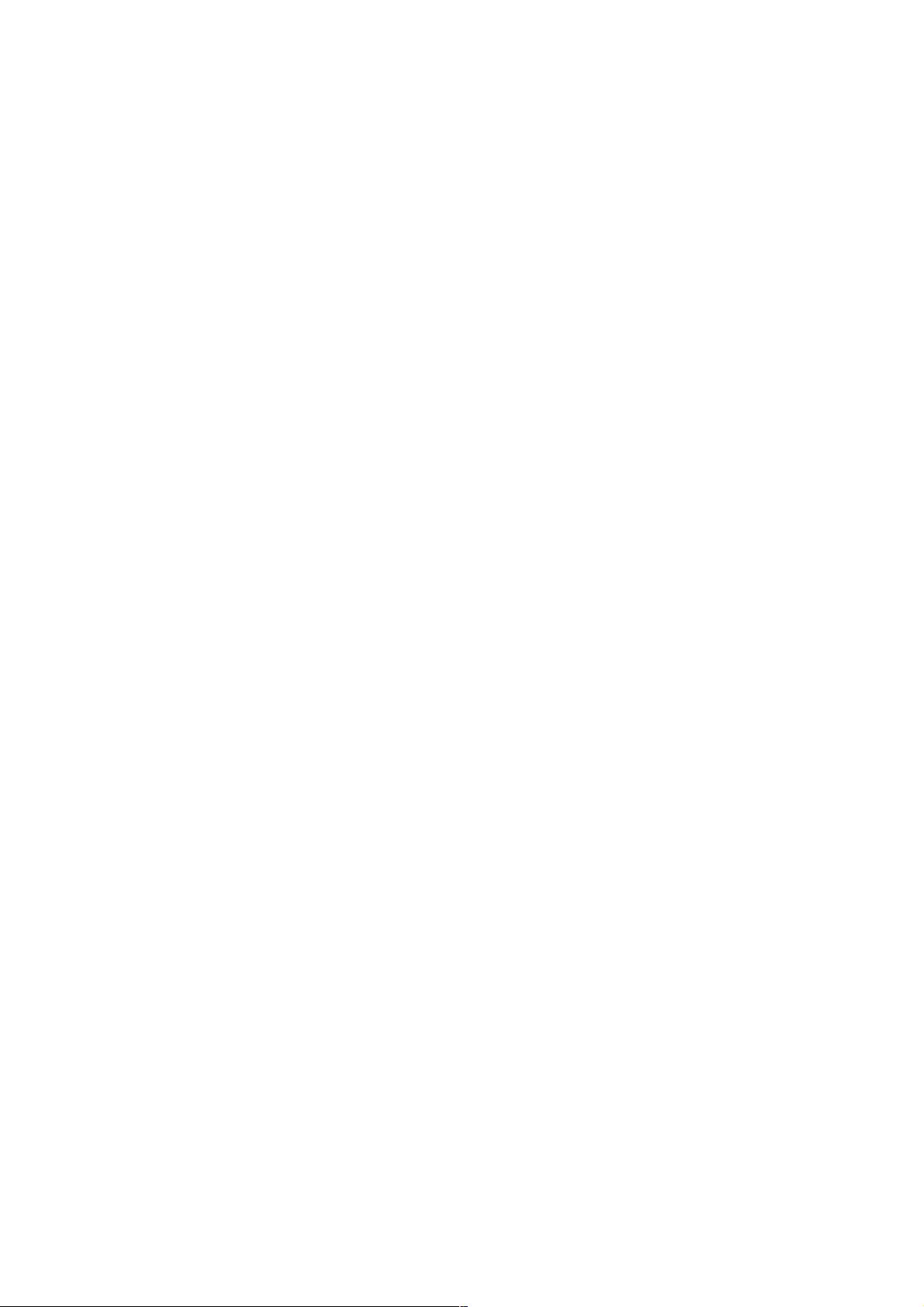Android开发实战:简易涂鸦板实现
41 浏览量
更新于2024-09-01
收藏 71KB PDF 举报
"Android开发实例:创建一个简单的涂鸦板应用"
在Android开发中,创建一个涂鸦板是一项有趣的实践项目,它可以帮助开发者熟悉图形绘制和用户交互的基本原理。本实例将指导你如何构建一个基本的涂鸦板应用,其中包括核心功能的代码实现和界面布局设计。
首先,我们需要创建一个新的Android工程,名为MyWall。在这个工程中,我们会在主布局文件`res/layout/main.xml`中设置界面元素。涂鸦板的核心是`SurfaceView`,它是一个专门用于高性能图形绘制的视图组件。在布局文件中,我们将`SurfaceView`置于屏幕顶部,并覆盖整个宽度,高度则根据内容自动调整。此外,底部添加一个LinearLayout,包含两个Button,一个用于清屏,另一个用于其他操作(在给出的代码片段中未定义)。
XML布局文件的主要部分如下:
```xml
<RelativeLayout xmlns:android="http://schemas.android.com/apk/res/android"
android:layout_width="fill_parent"
android:layout_height="fill_parent"
android:orientation="vertical">
<SurfaceView
android:id="@+id/surfaceview"
android:layout_width="fill_parent"
android:layout_height="wrap_content"
android:layout_above="@+id/line"
android:layout_alignParentTop="true" />
<LinearLayout
android:id="@+id/line"
android:layout_width="fill_parent"
android:layout_height="wrap_content"
android:layout_alignParentBottom="true">
<Button
android:id="@+id/flushbutton"
android:layout_width="fill_parent"
android:layout_height="wrap_content"
android:layout_weight="1"
android:text="清屏" />
<!-- 另一个Button的定义缺失 -->
</LinearLayout>
</RelativeLayout>
```
接下来,我们需要处理`SurfaceView`的绘制逻辑。为此,我们需要创建一个自定义的`SurfaceView`类,继承自`SurfaceView`并实现`SurfaceHolder.Callback`接口。在`SurfaceCreated()`方法中初始化画笔,`SurfaceChanged()`方法中处理画布大小变化,`SurfaceDestroyed()`方法中释放资源。
```java
public class DrawView extends SurfaceView implements SurfaceHolder.Callback {
private Paint paint;
private SurfaceHolder holder;
public DrawView(Context context) {
super(context);
init();
}
// 省略构造函数的其他版本(如果有需要)
private void init() {
holder = getHolder();
holder.addCallback(this);
paint = new Paint();
paint.setColor(Color.BLACK);
paint.setStyle(Paint.Style.STROKE);
paint.setStrokeWidth(5);
}
@Override
public void surfaceCreated(SurfaceHolder holder) {
// 初始化绘图环境
}
@Override
public void surfaceChanged(SurfaceHolder holder, int format, int width, int height) {
// 处理画布大小变化
}
@Override
public void surfaceDestroyed(SurfaceHolder holder) {
// 释放资源
}
// 添加一个onTouchEvent()方法来处理用户的触摸事件,绘制轨迹
}
```
当用户触摸屏幕时,我们在`onTouchEvent()`方法中获取触摸事件,根据触摸动作(ACTION_DOWN, ACTION_MOVE, ACTION_UP)进行相应的绘制操作。例如,ACTION_DOWN时记录起点,ACTION_MOVE时在起点和当前点之间画线,ACTION_UP时结束绘制。
此外,为了实现清屏功能,我们需要在`flushbutton`的点击事件中调用`DrawView`的`clearCanvas()`方法,清除画布上的所有内容。
```java
Button flushButton = findViewById(R.id.flushbutton);
flushButton.setOnClickListener(new View.OnClickListener() {
@Override
public void onClick(View v) {
((DrawView)findViewById(R.id.surfaceview)).clearCanvas();
}
});
```
在`DrawView`类中,我们可以创建`clearCanvas()`方法,重新创建画布并刷新显示。
```java
public void clearCanvas() {
Canvas canvas = holder.lockCanvas();
if (canvas != null) {
canvas.drawColor(Color.WHITE); // 或者任何背景色
holder.unlockCanvasAndPost(canvas);
}
}
```
至此,一个基本的Android涂鸦板应用就实现了。用户可以在屏幕上自由绘制,点击“清屏”按钮可以清除画布。这个实例不仅展示了如何利用`SurfaceView`进行图形绘制,还涵盖了Android UI设计、事件处理和自定义视图的基本概念。通过这个项目,开发者可以加深对Android应用程序开发的理解,并为后续更复杂的图形应用打下基础。
2019-08-06 上传
点击了解资源详情
点击了解资源详情
2022-07-05 上传
2019-07-21 上传
2018-09-30 上传
点击了解资源详情
weixin_38701725
- 粉丝: 7
- 资源: 918
最新资源
- Android圆角进度条控件的设计与应用
- mui框架实现带侧边栏的响应式布局
- Android仿知乎横线直线进度条实现教程
- SSM选课系统实现:Spring+SpringMVC+MyBatis源码剖析
- 使用JavaScript开发的流星待办事项应用
- Google Code Jam 2015竞赛回顾与Java编程实践
- Angular 2与NW.js集成:通过Webpack和Gulp构建环境详解
- OneDayTripPlanner:数字化城市旅游活动规划助手
- TinySTM 轻量级原子操作库的详细介绍与安装指南
- 模拟PHP序列化:JavaScript实现序列化与反序列化技术
- ***进销存系统全面功能介绍与开发指南
- 掌握Clojure命名空间的正确重新加载技巧
- 免费获取VMD模态分解Matlab源代码与案例数据
- BuglyEasyToUnity最新更新优化:简化Unity开发者接入流程
- Android学生俱乐部项目任务2解析与实践
- 掌握Elixir语言构建高效分布式网络爬虫